XP系统怎么设置远程桌面连接?当我们离开自己常用的电脑时,一般会在原电脑上开启远程用来进行远程控制,那么如何在XP系统上开启远程控制功能?下面就给大家介绍WinXP系统电脑开启远程控制功能的具体操作。
设置教程:
1、鼠标右键“我的电脑”图标,点击“属性”。
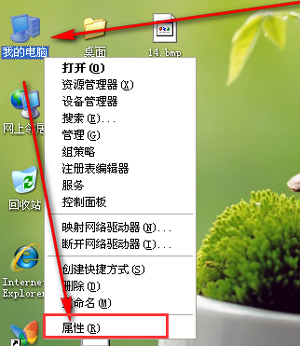
2、点击最上面位置处的选项卡“远程”
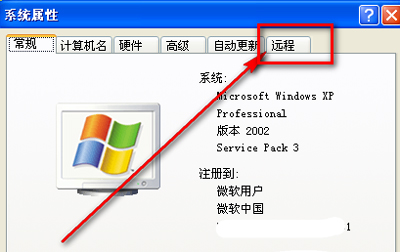
3、在远程选项卡下,在“允许用户远程连接到此计算机”前面打勾。
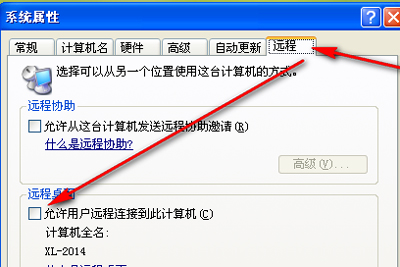
4、勾选后,然后就可以点击“应用”----》“确定”按钮。
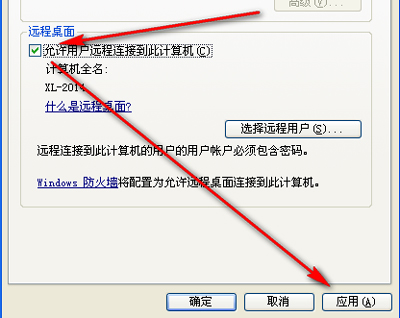
5、在知道被启用远程桌面的电脑的IP。
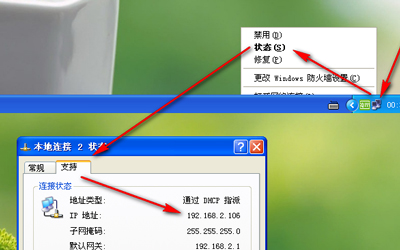
6、回到同一局域网下面的其它电脑上点击“开始”,输入“mstsc”,按enter键打开。
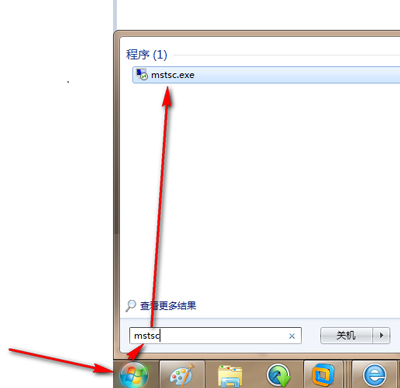
7、在远程连接IP地址栏中输入打开了远程桌面的电脑IP,这里的是是192.x.x.106,确认无误后,点击“连接”按钮。
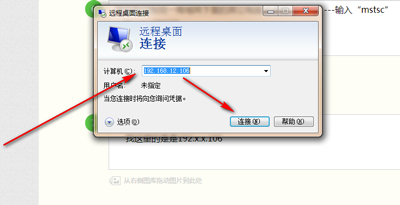
8、然后在跳转出的远程桌面窗口里面,输入可以远程的用户名和密码,点击“确定”后就能远程控制。
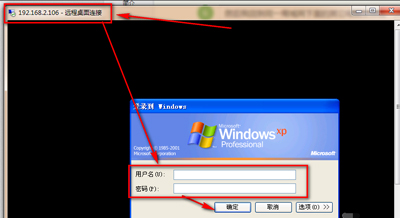

 2020-10-09
2020-10-09












